Lopullinen opas Gmail-salasanan palauttamiseen ja käyttämiseen
Gmail, jota käyttää yli miljardi käyttäjää, vaatii varmasti esittelyn. Koska Gmailista on tullut turvallisempi kuin koskaan, tilimme nollaamisesta tai palauttamisesta on tullut hieman monimutkaista Gmailin salasana. Jokin aika sitten halusin vaihtaa myös Gmail-salasanani ja tajusin, että prosessi voi olla hieman monimutkainen. Siksi olen laatinut tämän yksityiskohtaisen oppaan, jonka kuka tahansa voi ottaa käyttöön, jotta voit palauttaa tallentamasi Gmail-salasanasi.
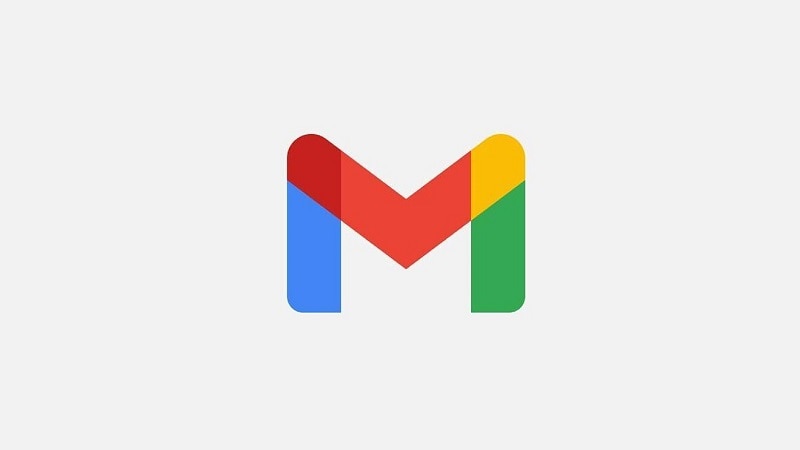
Osa 1: Kuinka tarkistaa tallennettu Gmail-salasanasi verkkoselaimessa?
Nykyään useimmissa selaimissa (kuten Chrome, Firefox, Safari ja muut) on sisäänrakennettu salasananhallinta. Siksi, jos käytät näitä ominaisuuksia tai Gmailin salasanojen hallintaa, voit helposti käyttää tai synkronoida salasanojasi.
Otetaan esimerkiksi ensin esimerkki Google Chromesta, joka voi helposti tallentaa kaikenlaisia salasanoja yhteen paikkaan. Nämä ovat joitain perusvaiheita, joiden avulla voit käyttää Gmail-salasanasi Chromessa.
Vaihe 1: Siirry Google Chromen asetuksiin
Aluksi voit käynnistää Google Chromen järjestelmässäsi. Siirry nyt oikeaan yläkulmaan, napsauta kolmen pisteen / hampurilaisen kuvaketta ja siirry sen asetuksiin.

Vaihe 2: Siirry Chromen Tallennetut salasanat -kohtaan
Samalla tavalla kuin käyttäisit Google Chromen asetuksia, voit käydä Automaattinen täyttö -ominaisuuden sivulta. Kaikista Chromen luetteloista voit valita Salasanat-välilehden.
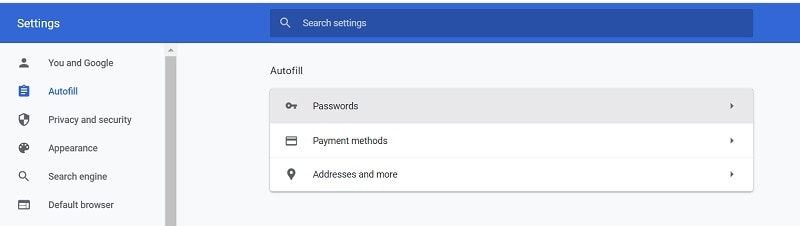
Vaihe 3: Tarkista tallennettu Gmail-salasana Chromessa
Tämä näyttää luettelon kaikista Chromeen tallennetuista salasanoista. Voit etsiä Gmailia manuaalisesti tai kirjoittaa sen avainsanan selaimen käyttöliittymän hakupalkkiin.
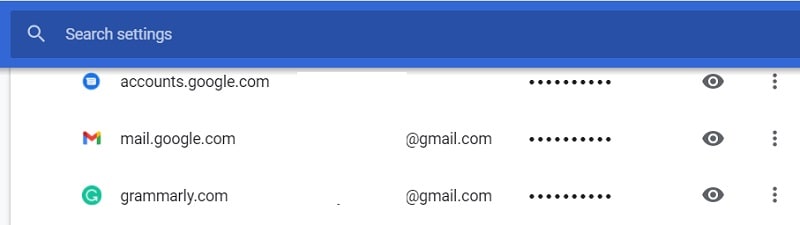
Kun olet löytänyt Gmail-merkinnän, valitse se ja napsauta silmäpainiketta. Kun olet syöttänyt tietokoneesi salasanan oikein, Chrome antaa sinun tarkistaa tallennetun Gmail-tilin salasanan.
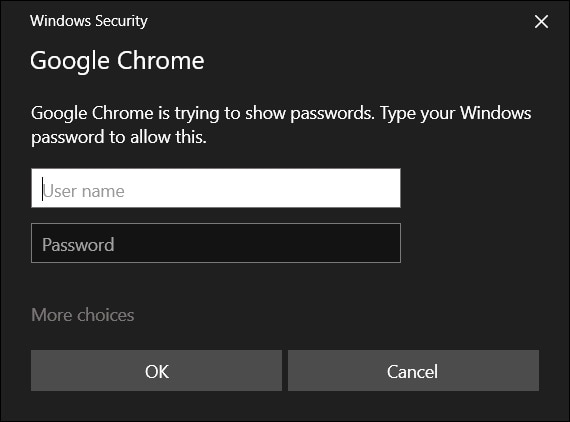
Noudattamalla samanlaista lähestymistapaa voit myös tarkistaa Gmail-salasanasi millä tahansa muulla selaimella, kuten Firefox, Opera, Safari ja niin edelleen.
Rajoitukset
- Sinun tulee tietää tietokoneesi salasana, jotta voit ohittaa sen suojauksen.
- Google-tilisi salasanan on oltava jo tallennettu Chromeen.
Osa 2: Kuinka palauttaa kadonnut Gmail-salasana iPhonesta?
Lisäksi, jos sinulla on iOS-laite, voit yksinkertaisesti ottaa apua DrFoneTool – Salasanahallinta palauttaaksesi Gmail-salasanasi. Työpöytäsovellus on erittäin helppokäyttöinen, ja sen avulla voit poimia kaikenlaisia tallennettuja tai saavuttamattomia salasanoja, jotka on tallennettu iOS-laitteellesi.
Tallennettujen Gmail-salasanojesi lisäksi se voi myös auttaa sinua palauttamaan WiFi-kirjautumistietosi, Apple ID -tietosi ja paljon muuta. Koska DrFoneTool ei tallenna tai välitä poimittuja tietoja, voit käyttää niitä ilman turvallisuusongelmia. Voit käyttää Gmailin tallennettuja salasanoja iOS-laitteellasi seuraavasti:
Vaihe 1: Käynnistä DrFoneTool – Password Manager ja yhdistä iPhone
Käynnistä vain DrFoneTool-työkalupakin kotisivu ja käynnistä Password Manager -sovellus sen tervetulonäytöstä.

Nyt voit vain liittää iPhonen tietokoneeseen toimivalla kaapelilla ja odottaa, koska DrFoneTool havaitsee sen.

Vaihe 2: Aloita Gmailin salasanan palautusprosessi
Koska iOS-laitteesi olisi yhdistetty, voit tutustua sen yksityiskohtiin DrFoneToolin käyttöliittymässä ja napsauttaa ‘Aloita skannaus’ -painiketta.

Myöhemmin sinun on vain odotettava jonkin aikaa, koska DrFoneTool poimii kaikki tallennetut salasanat (mukaan lukien Gmail-tilisi tiedot) laitteestasi.

Vaihe 3: Tarkista ja tallenna Gmail-tilisi salasana
Kun salasanan palautusprosessi on suoritettu, sovellus ilmoittaa sinulle ja näyttää kaikki tärkeät tiedot sivupalkissa. Täällä voit siirtyä Verkkosivusto ja sovellus -osioon ja etsiä Gmail-tilisi. Napsauta nyt Gmail-tilin silmäkuvaketta (esikatselu) nähdäksesi sen tallennetun salasanan.

Jos haluat, voit myös viedä kaikki puretut salasanat iPhonestasi DrFoneTool – Password Manager -sovelluksen kautta. Voit tehdä sen napsauttamalla ‘Vie’-painiketta alhaalta ja tallentamalla salasanasi CSV-tiedostona.

Osa 3: Gmail-tilisi salasanan nollaaminen sen sovelluksesta/verkkosivustosta
Usein Gmail-käyttäjät eivät pysty poimimaan tilinsä tietoja selaimestaan ja haluaisivat sen sijaan nollata sen. Tässä tapauksessa voit käyttää sisäänrakennettua apua Gmailin salasanan hallinta sovellus palauttaaksesi tilitietosi. Tätä varten sinulla on oltava pääsy joko puhelinnumeroon, joka on linkitetty Gmail-tiliisi, tai sen palauttamisen sähköpostiosoitteeseen. Tässä on muutamia yksinkertaisia ohjeita, joita voit myös noudattaa palauttaaksesi Gmail-tilisi tiedot.
Vaihe 1: Aloita Gmailin salasanan palautusprosessi
Voit aloittaa käynnistämällä Gmail-sovelluksen älypuhelimellasi tai vierailemalla sen verkkosivustolla millä tahansa selaimella. Sen sijaan, että kirjoittaisit sähköpostiosoitteesi Gmail-kirjautumissivulle, napsauta Unohditko salasanan -ominaisuutta alhaalta.
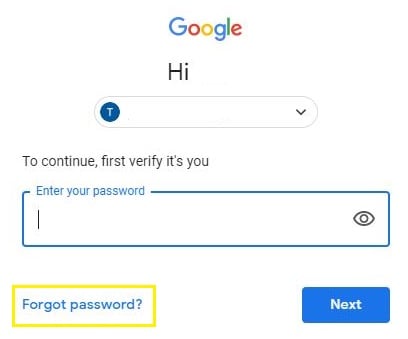
Vaihe 2: Valitse Gmailin salasanan palautusmenetelmä
Jatkamiseksi Gmail tarjoaa kaksi vaihtoehtoa Gmail-salasanasi nollaamiseksi. Voit kirjoittaa joko Gmail-tunnukseesi linkitetyn palauttamisen sähköpostitilin tai sitä vastaavan puhelinnumeron.

Aluksi voit antaa palauttamisen sähköpostiosoitteen tunnuksen, mutta jos sinulla ei ole sitä, voit napsauttaa Kokeile toista -tapaa ja syöttää puhelinnumerosi.
Vaihe 3: Palauta Gmail-tilisi salasana
Kuten syötät palautustavan (puhelinnumerosi tai sähköpostiosoitteesi), Google lähettää sinulle kertaluonteisen luodun koodin. Sinun tarvitsee vain syöttää tämä yksilöllinen vahvistuskoodi Googlen ohjattuun salasanojen hallinnan toimintoon palauttaaksesi tilisi.
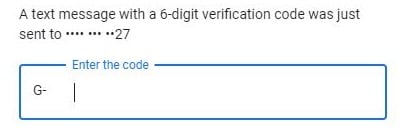
Se siitä! Kun olet läpäissyt todennusprosessin, voit kirjoittaa ja vuokrata uuden salasanan Google-tilillesi.
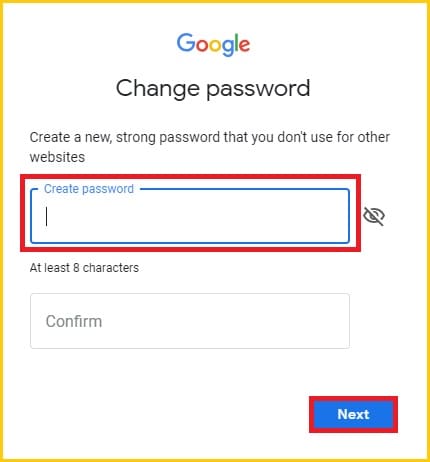
Tämä vaihtaa automaattisesti Gmail-salasanasi uuteen, jolloin pääset helposti tiliisi.
Rajoitukset
- Sinulla on oltava pääsy sähköpostiosoitteeseen tai puhelinnumeroon, joka on linkitetty Gmail-tiliisi.
Osa 4: Kuinka vaihtaa Gmail-salasanasi, kun pääset käyttämään tiliäsi?
Noudattamalla yllä olevaa ohjetta voit nollata Gmail-salasanasi, kun et muista vanhaa salasanaasi. Jos kuitenkin tiedät tallennetut Gmail-salasanasi tai pääset niihin käsiksi, sinun ei tarvitse tehdä niin radikaaleja toimenpiteitä. Tässä tapauksessa voit vain muuttaa tilisi tietoja käymällä Gmailin salasanojen hallinnan asetuksissa.
Vaihe 1: Siirry tilisi suojausasetuksiin
Jos et ole vielä kirjautunut Gmail-tiliisi, voit kirjautua sisään millä tahansa selaimella. Napsauta nyt vain avatariasi ylhäältä siirtyäksesi tilisi asetuksiin.
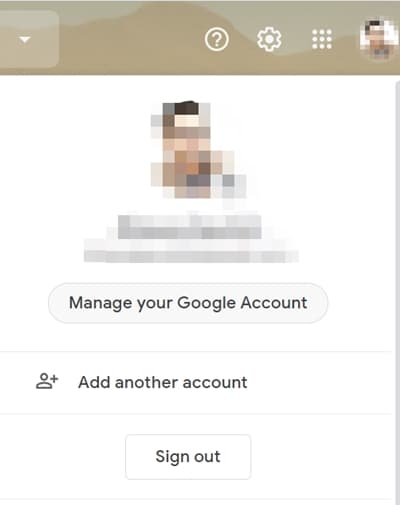
Kun Gmail-tilisi yleisasetukset on avattu, voit siirtyä sivupalkin Suojaus-ominaisuuteen. Nyt selaa ja napsauta ‘Salasanat’ -osiota sivulta.
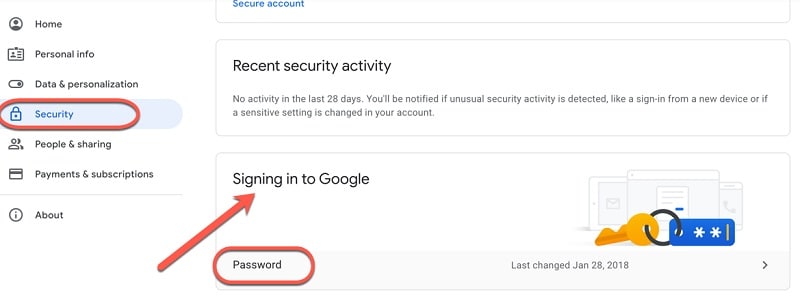
Vaihe 2: Vaihda Gmail-tilisi salasana
Lopuksi voit vierittää hieman ja siirtyä vaihtoehtoon vaihtaa Gmail-salasanasi. Täällä sinun on ensin syötettävä vanha salasanasi todentaaksesi tilisi. Myöhemmin voit kirjoittaa uuden Gmailin salasana ja vahvista valintasi.
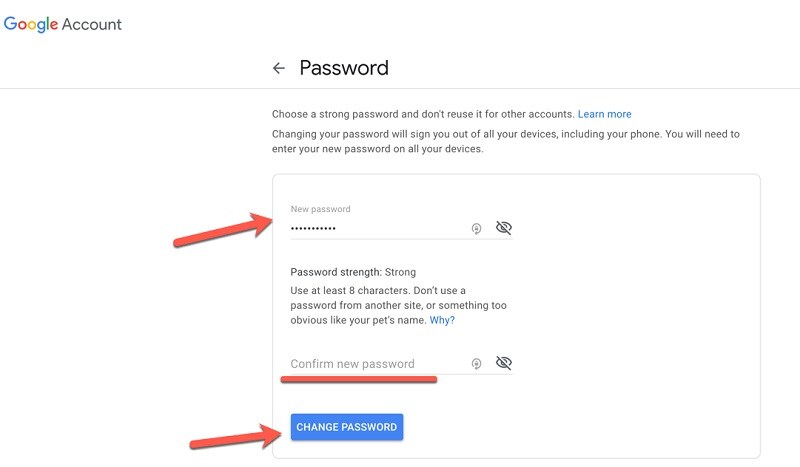
Lopuksi voit napsauttaa ‘Vaihda salasana’ -painiketta, joka korvaa Gmail-tilisi vanhan salasanan uudella.
Saatat myös kiinnostaa:
Kuinka löytää ja vaihtaa Wi-Fi-salasana?
Mitä minun pitäisi tehdä, jos unohdan Facebook-salasanan?
Bonusvinkki: Varo online-Gmailin salasanahakutyökaluja
Kun halusin nollata Gmail-salasanani, huomasin, että on paljon väärennettyjä verkkoportaaleja, jotka väittävät hakkeroivansa Gmail-tilin. Huomaa, että useimmat näistä online-Gmailin salasanan etsintätyökaluista eivät ole aitoja ja ovat vain temppuja. He vain pyytävät Gmail-tilisi tietoja ja vaativat sinua lataamaan sovelluksia tai täyttämään kyselyitä. Siksi sen sijaan, että käyttäisit Gmailin salasanojen etsintää verkossa, harkitse yllä olevien ehdotusten noudattamista.
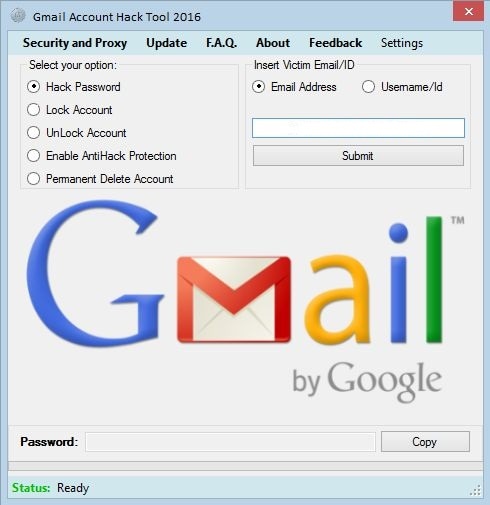
Yhteenveto
Kuten näet, Gmail-salasanan palauttaminen voi olla melko helppoa. Jos olet onnekas, voit käyttää tallennettuja Gmail-salasanojasi verkkoselaimella, kuten Chromella. Jos kuitenkin haluat nollata tilisi salasanan, voit yksinkertaisesti noudattaa yllä olevia ehdotuksia. Sen lisäksi, kun halusin saada takaisin Gmail-salasanani, otin DrFoneToolin – Password Managerin avun täyttääkseni vaatimukset. Se auttoi minua palauttamaan kaikki tallennetut salasanani ja Apple ID -tiedot aiheuttamatta tietojen menetystä iPhonessani.
Viimeisimmät artikkelit